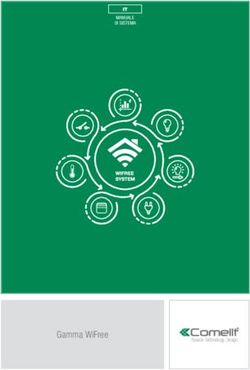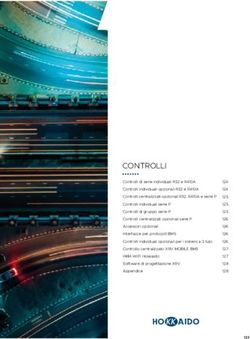ClearView GO Manuale utente - Optelec - Voice Systems
←
→
Trascrizione del contenuto della pagina
Se il tuo browser non visualizza correttamente la pagina, ti preghiamo di leggere il contenuto della pagina quaggiù
Optelec ClearView GO
ClearView GO
Manuale utente
Optelec
P.O. Box 399
2993 LT Barendrecht
The Netherlands
Telephone: +31 (0)88 6783 444
Fax +31 (0)88 6783 400
E-mail: info@optelec.nl
Website: www.optelec.com
2Optelec ClearView GO
1. Introduzione
Complimenti per aver scelto di acquistare ClearView GO. ClearView GO offre la
stessa facilità d’uso e le funzionalità di un normale ingranditore da tavolo, ma in
un design compatto e ripiegabile. È la soluzione ideale per le persone che
necessitano di un ingrandimento in posti diversi. Con ClearView GO, è possibile
leggere testi e visualizzare oggetti comodamente, a casa, in ufficio, in classe o in
viaggio. Il suo design ripiegabile rende ClearView GO facilmente trasportabile.
1.1. Informazioni su questo manuale
Questo manuale aiuterà a prendere dimestichezza con le funzioni di ClearView
GO. Leggetelo attentamente prima di usare il prodotto. Se avete domande o
suggerimenti su come usare ClearView GO, contattate il vostro distributore
Optelec consultando la pagina sulle informazioni di contatto alla fine di questo
manuale.
1.2. Istruzioni prima dell’uso
La batteria deve essere caricata completamente prima di usare il dispositivo per
la prima volta. Collegate l’alimentatore in dotazione al jack in entrata per caricare
la batteria. Durante la ricarica, si accenderà una luce rossa. Una volta completata
la ricarica, la luce sarà verde.
Rimuovete la pellicola di protezione sullo schermo prima di usare l’unità. Verificate
che non ci sia nulla sulla lente della telecamera. Eventualmente, pulitela con il
panno in microfibra in dotazione.
1.3. Contenuto della confezione
La confezione di ClearView GO contiene i seguenti elementi. Se dovesse mancare
qualcosa, contattate il vostro distributore.
Videoingranditore portatile ClearView GO
Alimentatore
Borsa di trasporto (solo modello da 15”)
Manuale utente
Panno in microfibra
3 ItalianoOptelec ClearView GO
Accensione/spegnimento
Manopola di ottimizzazione dell’immagine (regola luminosità e contrasto)
Pulsante di acquisizione dell’immagine
Manopola per l’ingrandimento
Pulsante Modalità Colori
Pulsante Colori reali
Tasto funzione Super
Schermo LCD
Telecamera
Lente per vicino (aprite lo sportellino per la visualizzazione da lontano)
Jack DC (inserire l’alimentatore qui per ricaricare la batteria)
Uscita HDMI
Manopola di posizionamento della telecamera
Luci a LED
Nota: Con la telecamera ⑨, cercate di evitare il deposito di materiale sulla lente.
Se c’è dello sporco, pulite la lente con il panno in microfibra in dotazione.
5 ItalianoOptelec ClearView GO 2.2. Aprire ClearView GO Posizionate il ClearView GO ripiegato su una superficie stabile. Premete sul piatto della base con una mano, mentre usate l’altra mano per sollevare la parte superiore della struttura del dispositivo. Sollevate il braccio fino a quando non resta bloccato. Posizionate entrambe le mani sui lati sinistro e destro del monitor LCD. Tirate il monitor LCD verso di voi. Tirate su il monitor LCD usando entrambe le mani e regolatelo per trovare la posizione adatta. Italiano 6
Optelec ClearView GO
2.3. Chiudere ClearView GO
Posizionate entrambe le mani sui lati sinistro e destro del monitor LCD.
Per chiudere ClearView GO, abbassate il monitor LCD con entrambe le mani.
Spingete il monitor LCD verso la struttura principale.
Posizionate entrambe le mani sulla parte superiore della struttura.
Abbassate la parte superiore della struttura fino a chiuderla.
7 ItalianoOptelec ClearView GO 2.4. Posizioni della telecamera È possibile passare tra le varie modalità ruotando/regolando la manopola di posizionamento della telecamera. Modalità di lettura Modalità visualizzazione da lontano (aprire lo sportellino della lente) Modalità ritratto (modalità “a specchio”) Italiano 8
Optelec ClearView GO
3. Pulsanti
Pulsante di accensione/spegnimento
Per accendere/spegnere il dispositivo, premete il pulsante per due secondi.
Manopola di ottimizzazione dell’immagine
Dà diverse funzioni:
• Quando si è in Modalità Colori Reali, ruotate la manopola per regolare la
luminosità dello schermo (cinque livelli).
• Quando si è in Modalità Colori a Contrasto Elevato, ruotate la manopola per
regolare il contrasto. Premetela per tornare all’impostazione predefinita.
• Per attivare/disattivare l’autofocus, premete e tenete premuto il pulsante per
due secondi.
Pulsante Acquisizione Immagine
Premete il pulsante di acquisizione immagine ③ per “catturare” l’immagine a
schermo.
• È possibile aumentare/diminuire l’ingrandimento dell’immagine acquisita e
regolarne colori e luminosità a schermo.
• Quando l’immagine è ingrandita, è possibile esplorare l’immagine tramite il
tasto funzione Super ⑦.
Premete ancora il tasto di acquisizione per tornare alla modalità “dal vivo”.
Manopola dell’ingrandimento
Per regolare l’ingrandimento, ruotate la manopola. Il livello di ingrandimento
dipende dalla dimensione dello schermo del ClearView GO in vostro possesso.
9 ItalianoOptelec ClearView GO
• ClearView GO 15”:
Ingrandimento: da 1.4x a 20x, da 2.0x a 32x (predefinito), o da 3.5x a 60x.
Ulteriore ingrandimento per l’immagine acquisita: 5.5x.
• ClearView GO 17”:
Ingrandimento: da 1.4x a 25x, da 2.3x a 35x (predefinito), o da 3.5x a 70x.
Ulteriore ingrandimento per l’immagine acquisita: 5.5x.
I vari livelli di ingrandimento possono essere impostati nel menu. Premete e
tenete premuta la manopola dell’ingrandimento per accedere al menu e
selezionate Intervallo ingrandimenti. Per maggiori informazioni su come fare
questa operazione, consultate la sezione “Intervallo ingrandimenti” nel capitolo
5.2.
Pulsante Modalità Colori
L’immagine a schermo può essere visualizzata in otto modalità colore differenti:
la modalità a colori reali e sette combinazioni di colore a contrasto elevato:
• Modalità a colori reali
• Testo bianco su sfondo nero
• Testo nero su sfondo bianco
• Testo giallo su sfondo nero
• Testo nero su sfondo giallo
• Testo verde su sfondo nero
• Testo blu su sfondo giallo
• Testo giallo su sfondo blu
Tramite il menu possono essere impostate fino 35 modalità colore.
Pulsante Colori reali
Premete il pulsante Colori reali ⑥ per visualizzare immagini o documenti a
colori reali.
Premete e tenete premuto il pulsante Colori reali ⑥ per usare la funzione di
ricerca con l’ingrandimento. La funzione di ricerca consente di disattivare
rapidamente l’ingrandimento per vedere tutta l’immagine. Rilasciando il
pulsante riporterete la telecamera al suo livello di ingrandimento originario.
Tasto Funzione Super
Italiano 10Optelec ClearView GO
Viene usato per far scorrere l’immagine acquisita quando quest’ultima è
ingrandita, fate riferimento al capitolo 4.4.
Viene usato anche per selezionare ed applicare la funzione di righe/maschere.
Fate riferimento al capitolo 4.1.
11 ItalianoOptelec ClearView GO
4. Tasti rapidi e funzioni
4.1. Righe e maschere
Premete e tenete premuto il tasto funzione Super ⑦ per attivare o disattivare
Righe e Maschere. Quando Righe e Maschere è attiva, il tasto di direzione e la
manopola del tasto funzione Super agiscono ⑦ nel modo seguente.
• Sinistra e destra ◀ ▶: Scegliete la funzione.
1. Riga orizzontale
2. Riga verticale
3. Maschera orizzontale
4. Maschera verticale
• Su e Giù ▲▼ : aumenta o diminuisce lo spessore di una riga e la distanza tra
le maschere.
Italiano 12Optelec ClearView GO
• Ruotando la manopola sposterete la posizione della riga o della maschera.
1) In senso antiorario 2) In senso orario
4.2. Stato della batteria
Lo stato della percentuale di batteria rimasta non viene continuamente
visualizzato. L’icona di caricamento della batteria sarà mostrato quando è
collegato l’alimentatore.
Per controllare lo stato della percentuale di batteria rimasta, premete il pulsante di
acquisizione ③ per tre o più secondi.
4.3. Modalità di uscita HDMI
Quando viene collegato un cavo HDMI, lo schermo LCD rimarrà spento e
l’immagine sarà mostrata sul monitor esterno. È possibile alternare tra schermo
LCD e monitor esterno premendo il tasto funzione Super ⑦.
13 ItalianoOptelec ClearView GO 4.4. Esplorare l’immagine acquisita Regolate l’ingrandimento al livello desiderato per inquadrare tutta la zona da leggere. Dopodichè, premete il pulsante Acquisisci ③ per catturare l’immagine. Quando premete la manopola dell’ingrandimento ④ mentre è visibile l’immagine acquisita, apparirà una riga orizzontale. È possibile spostare questa riga ruotando il tasto funzione Super ⑦. È possibile ingrandire/diminuie le dimensioni dell’immagine tramite la manopola dell’ingrandimento ④. Quando l’immagine è ingrandita, è possibile esplorarla tramite i tasti direzionali su/giù e sinistra/destra, intorno al tasto funzione Super ⑦. Quando vi spostate alla fine dell’immagine, potrete avanzare al paragrafo o alla riga successivi rilasciando il tasto direzionale sinistro o destro e premendoli di nuovo. In qualsiasi momento, durante l’esplorazione dell’immagine, la posizione di lettura corrente sarà visualizzata premendo e tenendo premuto il pulsante Colori reali ⑥. La posizione dell’area ingrandita verrà mostrata all’interno di tutto il campo di visualizzazione. 4.5. Modalità risparmio energetico Se lasciate l’unità accesa e inutilizzata per 10 minuti, lo schermo LCD verrà spento per preservare l’autonomia della batteria. Se l’unità non viene usata per altri tre minuti, il dispositivo si spegnerà automaticamente. Per maggiori informazioni su come regolare questi tempi, consultate la sezione “Modalità risparmio energetico” al capitolo 5.3. Italiano 14
Optelec ClearView GO 4.6. Selezione delle modalità di colore Premete e tenete premuto il pulsante Modalità Colori ⑤ e ruotate la manopola dell’ingrandimento ④ per vedere le modalità di colore disponibili. Per maggiori informazioni su come selezionare i colori, consultate la sezione “Modalità Colori” al capitolo 5.2. • Pulsante Modalità Colori ⑤ + Manopola dell’ingrandimento ④, a destra: Modalità colore successiva • Pulsante Modalità Colori ⑤ + Manopola dell’ingrandimento ④, a sinistra: Modalità colore precedente • Premete il pulsante Modalità Colori ripetutamente per passare tra le varie modalità di colore disponibili. 4.7. Modalità Visualizzazione Ritratto e da lontano È possibile cambiare la modalità di visualizzazione spostando la telecamera con la manopola di posizionamento della telecamera ⑬. Modalità ritratto (Modalità “a specchio”) Usate questa modalità quando la telecamera è rivolta verso di voi. • La telecamera passerà automaticamente in modalità ritratto. • L’intervallo di ingrandimento sarà ridotto al minimo. • La telecamera passerà automaticamente alla modalità a colori reali. Modalità visualizzazione da lontano Usate questa modalità per visualizzare un oggetto distante, come una lavagna, ad esempio. Quando usate questa modalità, aprite lo sportellino della lente. • La telecamera passerà automaticamente in modalità visualizzazione da lontano. • L’intervallo di ingrandimento sarà ridotto al minimo. • La telecamera passerà automaticamente alla modalità a colori reali. 15 Italiano
Optelec ClearView GO 5. Menu Usate il menu per personalizzare il prodotto. Questa sezione descrive come spostarsi nel menu e quali opzioni selezionare per cambiare l’aspetto di ClearView GO. 5.1. Spostarsi nel menu Premete e tenete premuto il centro della manopola dell’ingrandimento ④ per accedere ed uscire dal menu. Una volta nel menu, è possibile cambiare o salvare le impostazioni usando la manopola dell’ingrandimento ④ o il tasto funzione Super ⑦. • Spostatevi nel menu ruotando la manopola dell’ingrandimento ④ o il tasto funzione Super ⑦. • Selezionate un’opzione premendo il centro della manopola dell’ingrandimento ④ o il tasto funzione Super ⑦. • Per tornare alla schermata precedente, premete e tenete premuto il centro della manopola dell’ingrandimento ④ o del tasto funzione Super ⑦. 5.2. Opzioni del menu Sono disponibili le opzioni seguenti: Modalità colori, Intervallo ingrandimenti, Luminosità LED, Altre impostazioni, e Ripristina. Nel menu Altre impostazioni, sono disponibili le opzioni seguenti: Lingua, Velocità scorrimento acquisizione, Modalità Blocco Tasti, Personale e pubblica e Modalità risparmio energetico. Modalità colori Usando l’opzione Modalità Colori, è possibile aggiungere o rimuovere le combinazioni di colore a contrasto elevato preferite. L’impostazione predefinita consiste in una selezione di sette modalità a contrasto elevato. • Predefinito: Selezionate sette modalità colore a contrasto elevato. • Esteso: Selezionate tutte e 35 le modalità colore. Italiano 16
Optelec ClearView GO Selezionate le modalità colore preferite tramite la manopola dell’ingrandimento ④ o il tasto funzione Super ⑦. Abilitate o disabilitate una modalità colore premendo la manopola dell’ingrandimento ④. La modalità colore è abilitata quando è cerchiata in rosso. La modalità colore è disabilitata quando è cerchiata in grigio. Premete salva per applicare le modifiche fatte. Intervallo ingrandimenti Per ClearView GO 15”, l’intervallo predefinito per l’ingrandimento va da 2.0x a 32x. È possibile impostare l’intervallo con questi valori: Da 1.4x a 20x Da 2.0x a 32x Da 3.5x a 60x Per ClearView GO 17”, l’intervallo predefinito per l’ingrandimento va da 2.3x a 35x. È possibile impostare l’intervallo con questi valori: Da 1.4x a 25x Da 2.3x a 35x Da 3.5x a 70x Luminosità LED Con questa opzione, è possibile regolare la luminosità dei LED con 11 livelli differenti, inclusa l’opzione per disattivare completamente le luci. Ripristina Questo menu ripristina tutte le impostazioni ai valori predefiniti. 17 Italiano
Optelec ClearView GO 5.3 Altre impostazioni Selezionando Altre impostazioni, sarà possibile regolare le funzioni seguenti: Lingua, Velocità scorrimento acquisizione, Modalità Blocco Tasti, Personale e pubblica, e Modalità risparmio energetico. Per salvare le impostazioni aggiornate, selezionate Salva e esci o premete e tenete premuto la manopola di ottimizzazione dell’immagine ②. Lingua Questo menu vi consente di selezionare la lingua preferita. Velocità scorrimento acquisizione Quando viene selezionata questa opzione, sarà possibile regolare la velocità di scorrimento quando ci si muove nell’l’immagine “catturata”. In alternativa, usate la manopola di ottimizzazione dell’immagine ②. Potete provare la velocità di scorrimento in tempo reale usando il tasto funzione Super ⑦. Assicuratevi che sia attivato l’ingrandimento per poter provare la velocità di scorrimento. Modalità Blocco Tasti Se selezionate Sì, saranno disponibili solo tre pulsanti: Manopola dell’ingrandimento ④, Pulsante Modalità Colori ⑤, e Pulsante Colori Reali ⑥. Se selezionate No, saranno disponibili tutti i pulsanti. Personale e pubblica In modalità Personale, tutte le impostazioni utente correnti personalizzate saranno valide anche quando il dispositivo verrà riavviato. In modalità Pubblica, tutte le impostazioni saranno ripristinate ai valori predefiniti quando il dispositivo sarà riavviato. La modalità Pubblica è consigliata quando il dispositivo viene usato da diverse persone, come in libreria. Modalità risparmio energetico Pe preservare l’autonomia della batteria è possibile regolare dopo quanto tempo si spegnerà lo schermo LCD nei periodi di inattività. È anche possibile regolare dopo quanto tempo si spegnerà il dispositivo. Le impostazioni predefinite sono: • Tempo di spegnimento automatico LCD: 10 minuti. • Tempo di spegnimento automatico: tre minuti. Italiano 18
Optelec ClearView GO
Specifiche tecniche
ClearView GO 15”
Dimensioni schermo 15.6 pollici (396mm), 16:9 wide screen
Risoluzione LCD 1920 x 1080 (full HD)
Angolo di rotazione LCD 180 gradi
1920 x 1080, 60 fps
Specifiche telecamera
Autofocus
Ripiegato: circa. 384 x 405 x 64 mm
Dimensioni In uso: circa 384 x 400 x 577 mm
(massima altezza)
Peso 4.8 kg
Modalità colore Predefiniti 8, inclusi i colori reali (estesi 35)
Modalità immagine dal vivo: da 1.4x a 20x, da
2.0x a 32x (predefinito), o da 3.5x a 60x.
Intervalli ingrandimento
Ingrandimento ulteriore per l’immagine acquisita:
5.5x
Modalità telecamera Vicino, Lontano, Modalità Ritratto
Capacità batteria 16.8V, 5200mAh
Peso batteria 400 g
Consumo 14~20W (in uso)
Autonomia batteria 5 ore
Intervallo alimentazione
in entrata per 100-240V, 50-60Hz, 1.7A
l’alimentatore
Intervallo alimentazione
DC +19V-3.42A
in uscita per l’unità
Connessioni HDMI OUT
19 ItalianoOptelec ClearView GO
ClearView GO 17”
Dimensioni schermo 17.3 pollici (439mm), 16:9 wide screen
Risoluzione LCD 1920 x 1080 (Full HD)
Angolo di rotazione LCD 180 gradi
1920 x 1080, 60 fps
Specifiche telecamera
Auto focus
Ripiegato: circa. 411 x 432 x 64 mm
Dimensioni In uso: circa . 411 x 445 x 653 mm
(massima altezza)
Peso 5.465 kg
Modalità colore Predefiniti 8, inclusi i colori reali (estesi 35)
Modalità immagine dal vivo: da 1.4x a 25x, da
2.3x a 35x (predefinito), o da 3.5x a 70x.
Intervalli ingrandimento
Ingrandimento ulteriore per l’immagine acquisita:
5.5x
Modalità telecamera Vicino, Lontano, Modalità Ritratto
Capacità batteria 16.8V, 5200mAh
Peso batteria 400 g
Consumo 14~20W (in uso)
Autonomia batteria 5 ore
Intervallo alimentazione
in entrata per 100-240V, 50-60Hz, 1.7A
l’alimentatore
Intervallo alimentazione
DC +19V-3.42A
in uscita per l’unità
Connessioni HDMI OUT
Italiano 20Puoi anche leggere